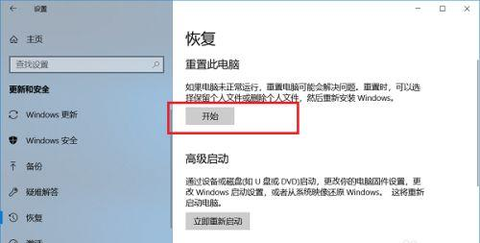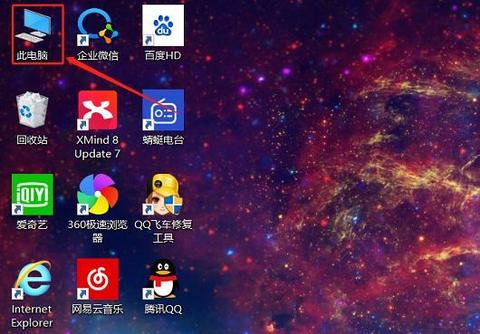1.win10系统删了什么会突然黑屏只能看到鼠标?
任务管理器没有启动会导致黑屏只有鼠标,系统到期未激活也有可能。
电脑黑屏只有鼠标的解决方法:
一、重建任务管理器同时按下CTRL+ALT+DEL键打开任务管理器,
进程找到 explorer.exe进程结束这个进程。找不到这个进程直接跳过
点菜单栏的文件选项,点新建任务,在弹出的对话框中输入explorer.exe,点击确定。
二、下载explorer.exe文件替换,把下载的explorer.exe文件替换到C:\WINDOWS\如果在桌面上不能正常打文件夹,用下面方法按下CTRL+ALT+DEL键打开任务管理器点菜单上的文件,新建任务,点浏览。点计算机找到U盘中下载好的文件拷贝到C:\WINDOWS\
三、按下CTRL+ALT+DEL键打不开任务管理器,制作启动盘进行修复或者重装操作系统
2.win10误删系统文件开机黑屏无法进入系统
开机黑屏是与您关机前的不当操作有关系吧?比如:玩游戏、看视频、操作大的东西、使用电脑时间长造成的卡引起的吧?或下载了不合适的东西、或删除了系统文件、或断电关机等,故障不会无缘无故的发生吧?确实不可以就重装系统吧,如果自己重装不了,到维修那里找维修的人帮助您。
如果用什么方法都开不了机,这是突然关机,造成了磁盘受损引起的,一个是扣出主板电池放一下电,一个是放一段时间在开机试试,还是不可以就修修去吧。一个是放半天或一天有时会自己恢复,另一个就是重装系统了。
只要注意自己的电脑不卡机、蓝屏、突然关机,开机就不会这样了。有问题请您追问我。
3.win10误删login相关文件,进入登录界面黑屏,怎么解决
出现黑屏情况要区分,初次安装系统,或更新系统之后,会不能立马进入系统,属正常现象,等一段时间就好了。这里主要说的登录屏幕黑屏之后,其他应用程序都能使用的情况。
只有符合上述情况,可按Ctrl+Shift+Esc,正确调出任务管理器。如果调出任务管理器发现底部有显示“详细信息”的,直接点击一下,就是我们要的界面了。
然后找到一个叫:“Windows 登录应用程序”的名称,这个隐藏的比较深,要仔细找一下,通常会在离底端不远的地方。
上面的名称如果找不到,还可以在选项卡的“详细信息”找到“Winlogon.exe”。在查找的时候,可通过按键盘“W”键,来切换查找。
当我们找到上面任意一个名称之后,通过点击鼠标右键,在弹出菜单中,直接点击“结束任务”,不要犹豫。
最后一步,勾选上“放弃未保存的数据并关闭”,然后点击旁边的“关闭”即可。注意:如果有重要数据(excel表格)要保存,此时可通过Alt+Tab来切换应用窗口并保存即可。
4.误删系统文件造成黑屏怎么办
故障原因分析与排除:
一.显示器
由于显示器自身的原因而不能正常工作造成的黑屏,如显示器的电源线有问题,电源插头接触不良(注意:两头都有可能),电源开关坏,显示器内部电路故障等。
二.信号线
PC机使用的显示器采用的15针D形插头的连接方式,其中的第13,14针是行场同步信号,显示器通过判断这两个信号的有无来决定是否打开灯丝和高压的供电通路,同时这两个信号通过对信号的正负极性组合及行频的不同,来做为显示模式的传送信号。如果行场信号二者缺一时,这时显示器的电源指示灯为绿色,但是没有图像显示;如果全缺时,显示器的电源指示灯为橙色,没有图像显示。对于这种情况主要检查显示器信号线的D形插头是否有断针,歪针或短针情况,再者就是信号线内部有断线。解决方法是更换优质的信号线。
我们在电脑的CMOS设置里的电源管理里就有一项“Video off Method”其中的“V/H SYNC+BLANK,Blank
Screen,DPMS”三种选项,其中的第一个就是选择显卡输出行场信号来控制显示器的节能模式。
三.显卡
与显示器最有直接关联的就是显卡,如果显卡没有信号送出或有信号送不出去时,这时显示器当然不会亮了。在实际使用中,显卡与主板不兼容,显卡的信号输出插座接触不好或松动,再有就是显卡损坏,显卡与主板的AGP插槽接触不好,这些都会造成显示器不亮。对此类故障的排除,需要仔细有耐心,认真检查显卡与主板的接触情况,是否存在接触不稳定的现象。对于不兼容的情况,只能根据经验和资料来判断。
四.电源
大家在配机的时候总是在CPU,内存上多花银子,而在电源上却总是扣门的很。可是电源做为电脑所有部件的动力源泉,如果它出了问题,其他部件还能正常工作吗?大家一般都知道,如果电源有故障时,主机会有连续短促的“嘀”声报警,并且显示器不亮。不过,也有一声不吭的时候,最后查来查却,竟然是电源的问题。
五.主板
主要是CMOS设置错误,设置第一个初始化的显卡为PCI或者是板载AGP显卡,但是显示器却没有接在相应的位置,结果电脑正常启动,可就是显示器不亮。
再者,就是CPU,内存或显卡,声卡,调制解调器,网卡冲突的问题,也会造成主机不启动而导致显示器黑屏的故障。
六.软件冲突
由于PC的普遍扩展性,使得PC机具有极的生命力,所以也就造就了千千万万的软件公司,为大家编制了数不清的应用软件,不过,正因为这些不同的应用软件是由不同公司编制的,把它们装在一起的时候,就有可能因为地址调用冲突而导致死机黑屏。,这类故障最典型的特征是当安装完某一个软件后,系统提示重启后,过完自检画面和WIN98的蓝天白云后,显示屏上就只有光标在闪烁,然后就什么动静也没有了。解决这类问题的方法也很简单,只要记住刚才安装了什么软件,启动时按住“Ctrl”键,选第3项进入安全模式后,把刚才安装的软件卸载掉就可以了。
七.病毒破坏
病毒的破坏力极强,特别是随着互联网时代的到来,通过网络传播的病毒也越来越多。能够造成显示器黑屏的病毒如:CIH之类的病毒,这类病毒的破坏性极强,直接对主板的BIOS芯片进行改写,造成机器根本不启动,不自检。如果没有编程器这类工具,你的主板也只能报废。有时候可能就是因为BIOS芯片被病毒破了,造成维修人员误判,耽误许多时间。
如果病毒制造者了解了显卡的工作原理,通过程序控制显卡的输出,这时也会造成显示器的黑屏,不过一般也只能在进入系统后黑屏
5.win10误删系统文件开机黑屏无法进入系统
开机黑屏是与您关机前的不当操作有关系吧?比如:玩游戏、看视频、操作大的东西、使用电脑时间长造成的卡引起的吧?或下载了不合适的东西、或删除了系统文件、或断电关机等,故障不会无缘无故的发生吧?
确实不可以就重装系统吧,如果自己重装不了,到维修那里找维修的人帮助您。如果用什么方法都开不了机,这是突然关机,造成了磁盘受损引起的,一个是扣出主板电池放一下电,一个是放一段时间在开机试试,还是不可以就修修去吧。
一个是放半天或一天有时会自己恢复,另一个就是重装系统了。
只要注意自己的电脑不卡机、蓝屏、突然关机,开机就不会这样了。
有问题请您追问我。
转载请注明出处windows之家 » win10误删导致黑屏怎么办
 windows之家
windows之家